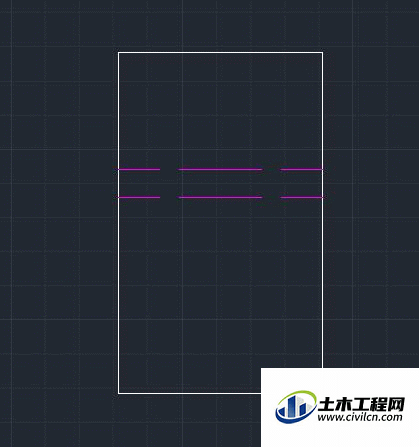CAD是一款自动计算机辅助设计软件,可以用于绘制二维制图和基本三维设计,通过它无需懂得编程,即可自动制图。在制图的时候,我们需要调整好线型和颜色,那么CAD怎样改变线型和颜色?本次教程来告诉大家。
方法/步骤
第1步
打开CAD2012,这是一个用直线绘制的图形,需要将中间两条直线修改成虚线,并改变颜色。
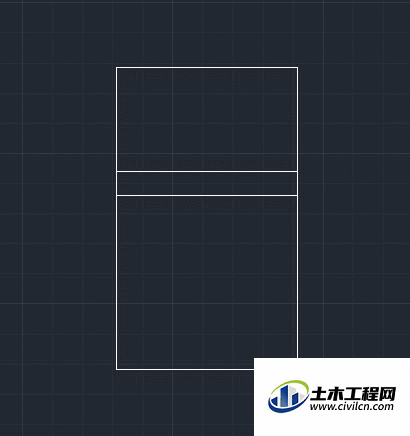
第2步
选择要改变线型的两条直线,直接点击就可以选择。
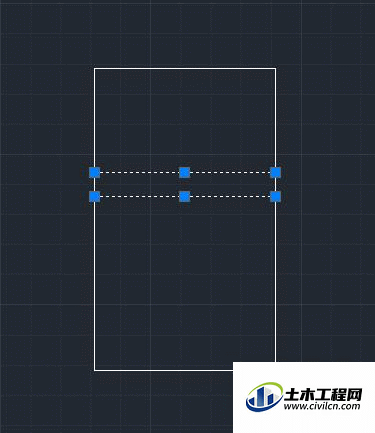
第3步
在顶部菜单栏中,找到格式——线型。
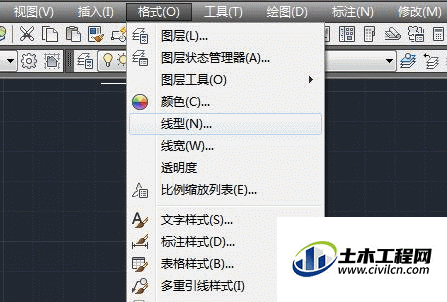
第4步
在弹出的线型管理器对话框中,首先点击加载按钮,会有很多的线型供您选择,然后回到线型管理器,最后点击想要改变的线型,在全局比例因子这里设置数值,可以改变虚线的长度。
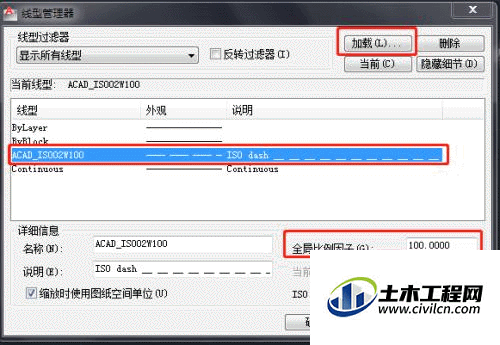
第5步
这时候,看看,直线已经改变了线型。
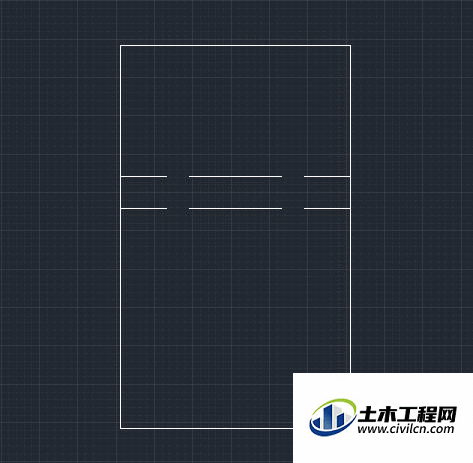
第6步
现在,我们一起来改变直线的颜色。在菜单栏中找到工具——工具栏——AutoCAD——特性。
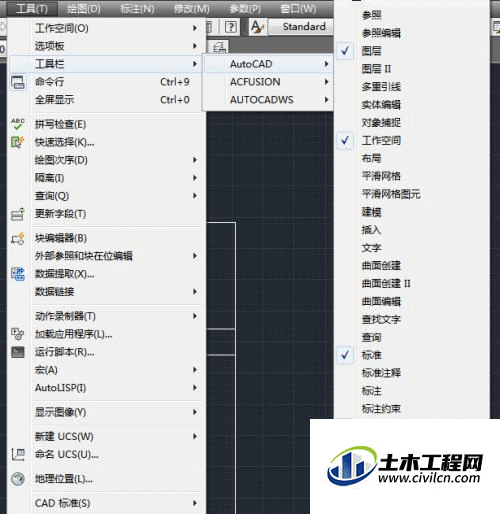
第7步
这时,特性工具条就出现了,选择要改变颜色的直线,在特性工具条中第一个选项,选择相应的颜色就可以了。